विंडोज 10 टिप: यूनिवर्सल ऐप्स और मेनस को समझना
माइक्रोसॉफ्ट विंडोज 10 / / March 18, 2020
विंडोज 10 में आपको प्राप्त करने और तुरंत चलने के लिए अंतर्निहित सार्वभौमिक अनुप्रयोगों का ढेर शामिल है। यहाँ चीजों को प्राप्त करने के लिए उनका उपयोग करने पर एक नज़र है।
विंडोज 10 में आपको उठने और तुरंत चलाने के लिए ढेर सारे एप्लिकेशन शामिल हैं। विंडोज 10 में दो तरह के एप्लिकेशन शामिल हैं- विंडोज एप्स और विंडोज यूनिवर्सल एप्स। एक विंडोज ऐप आपका मानक विंडोज एप्लीकेशन है जो सामान्य रूप से डेस्कटॉप डिजाइन में उन्मुख होता है, जैसे नोटपैड और माइक्रोसॉफ्ट पेंट। यदि आप कई वर्षों से विंडोज का उपयोग कर रहे हैं, तो ये कुछ सामान्य अनुप्रयोग हैं, जो आप सामान्य रूप से कीबोर्ड और माउस के साथ विंडोज आधारित पीसी का उपयोग करते समय करते हैं। यूनिवर्सल ऐप्स, (जिन्हें विंडोज़ 8.x में मेट्रो या आधुनिक ऐप कहा जाता है), नए हैं और बहुत सारे लाभ प्रदान करते हैं।
यूनिवर्सल विंडोज 10 ऐप्स और मेनू
यूनिवर्सल विंडोज एप्स (UWA) आपके मानक विंडोज अनुप्रयोगों से कुछ अंतर प्रस्तुत करते हैं। ये नए सम्मेलन इन नए प्रकार के अनुप्रयोगों का उपयोग करने के लिए सबसे अधिक महत्वपूर्ण हैं। विंडोज 10 में विशेष रूप से इनको नेविगेट और प्रबंधित करने के लिए महत्वपूर्ण इंटरफ़ेस तत्व शामिल हैं फ्लोटिंग विंडो के साथ डेस्कटॉप पर स्क्रीन पर आसान अनुप्रयोग, और टचस्क्रीन पर उपयोग करना भी आसान है उपकरण।
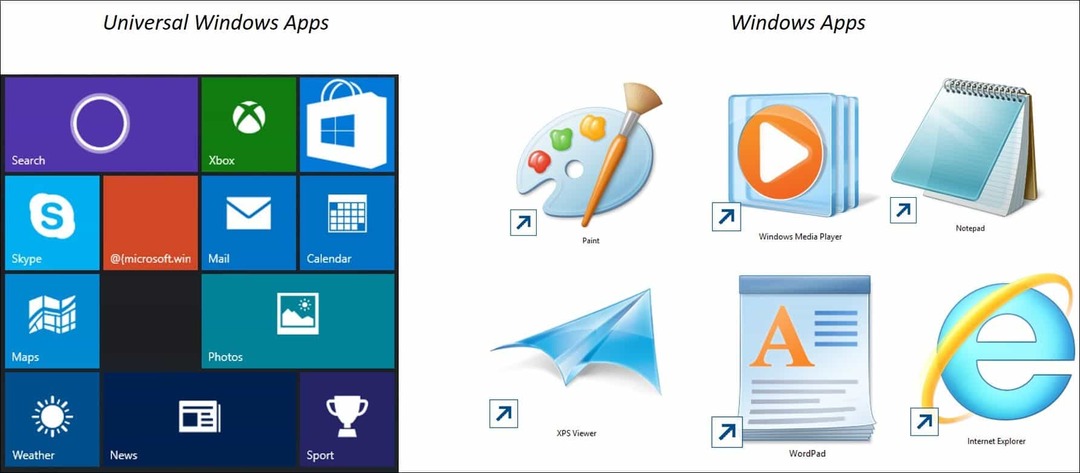
हैम्बर्गर मेनू के साथ स्प्लिट व्यू
यदि आप एक आधुनिक मोबाइल ओएस पर स्मार्टफोन या टैबलेट का उपयोग कर रहे हैं, तो आपको पहले से ही फेसबुक जैसे कई लोकप्रिय ऐप में तथाकथित हैमबर्गर मेनू (तीन क्षैतिज रेखाएं) से परिचित होना चाहिए। यह मेनू अधिक सेटिंग्स प्रदान करता है, और आमतौर पर इलिप्सिस मेनू (…) - तीन डॉट्स की जगह ले रहा है।
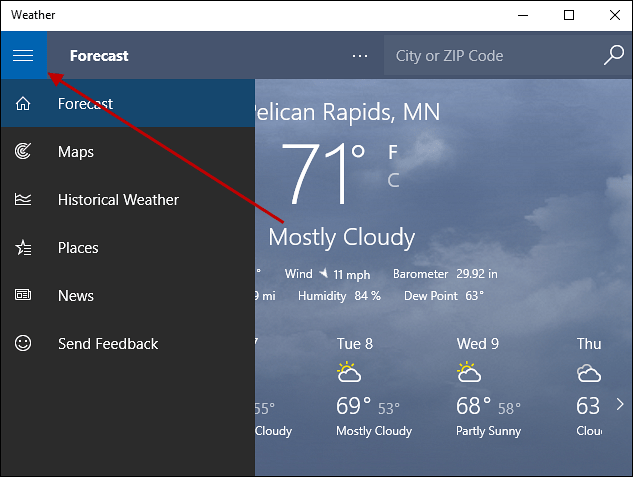
स्प्लिट व्यू मेनू इंटरफ़ेस को अव्यवस्थित किए बिना लोकप्रिय ऐप कार्यों के लिए त्वरित पहुंच प्रदान करता है। वे वही हैं जो आप नए ड्रॉप डाउन मेनू के रूप में वर्णन करेंगे। इसलिए, यदि आप एक समारोह की तलाश कर रहे हैं, तो यह पहली जगह है जिसे आपको देखना चाहिए। नीचे दिया गया शॉट नए कैलकुलेटर UWA का एक उदाहरण है जो स्प्लिट व्यू का उपयोग करता है। पुराने मानक कैलकुलेटर विंडोज ऐप को बदलने के अलावा, नया कैलकुलेटर सिर्फ टच के लिए अनुकूलित है और साथ ही यह कीबोर्ड और माउस के साथ भी काम करता है। पुराने कैलकुलेटर के विपरीत, आप इसे मक्खी पर भी आकार दे सकते हैं।
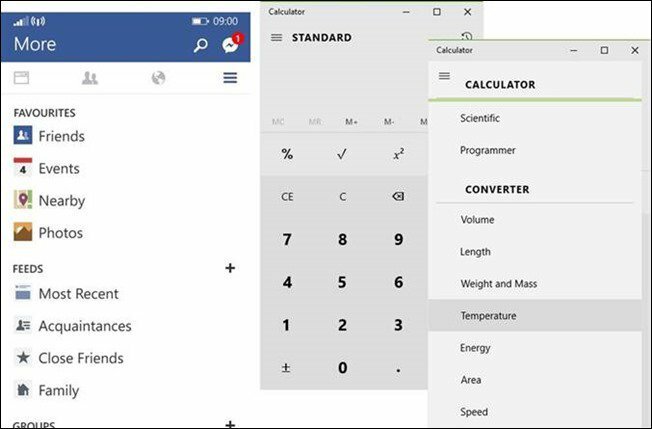
स्प्लिट व्यू एक फ़ंक्शन है जो आमतौर पर मोबाइल एप्लिकेशन से जुड़ा होता है, जिसने डेस्कटॉप पर छलांग लगाई है
सभी यूनिवर्सल ऐप्स में स्प्लिट व्यू मेनू की सुविधा नहीं है। माइक्रोसॉफ्ट बढ़तअगली पीढ़ी के वेब ब्राउज़र में विंडोज 10 शामिल है, आपको विभाजन दृश्य मेनू नहीं मिलेगा, न ही आप इसे आधुनिक संस्करणों में पाएंगे विंडोज 10 के लिए माइक्रोसॉफ्ट ऑफिस. स्प्लिट व्यू वास्तव में केवल जरूरत पड़ने पर कार्यक्षमता तक पहुंच प्रदान करने का इरादा है, जबकि जरूरत नहीं होने पर इसे अपने रास्ते से बाहर रखते हुए। इसलिए यदि कोई UWA है तो आप इसका उपयोग नहीं कर रहे हैं, तो आश्चर्य नहीं होगा। कुछ UWA में एक मेनू होगा जो स्प्लिट व्यू की तरह दिखता है, लेकिन इसका नहीं, इसे कहा जाता है ऐप कमांड मेनू. यह मेनू खोज, साझाकरण और सेटिंग जैसे कार्यों तक त्वरित पहुँच प्रदान करता है।
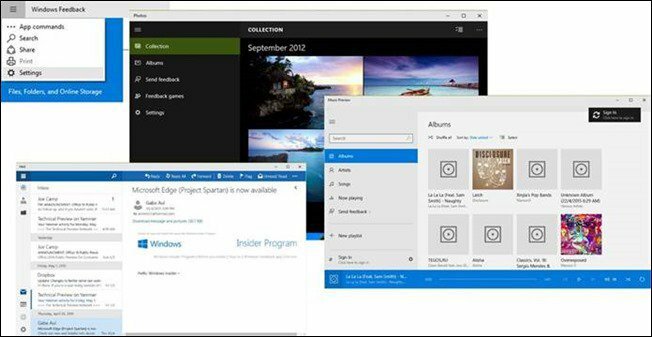
विंडोज़ 10 में स्प्लिट व्यू का उपयोग करने वाले कुछ एप्लिकेशन का एक नमूना
बैक और फुल स्क्रीन कमांड
कम से कम, पुनर्स्थापित करें, और बंद करें तीन आदेश हैं जो पिछले 20 वर्षों के लिए विंडोज एप्लिकेशन इंटरफ़ेस के भूमि चिह्न हैं। UWAs के साथ, एक नया कमांड उन्हें "विस्तार" कमांड के बगल में चित्रित किया गया है। जब आप इसे क्लिक करते हैं, तो यह आपके एप्लिकेशन को टाइटल बार और टास्कबार को छुपाने वाला एक शानदार अनुभव बन जाएगा। आप अभी भी स्क्रीन के ऊपर या नीचे माउस पॉइंटर को मँडरा कर उन्हें एक्सेस कर सकते हैं।
UWA की एक और विशेषता बैक बटन है। यह आम तौर पर आपको किसी एप्लिकेशन के मुख्य इंटरफ़ेस पर वापस ले जाएगा। उदाहरण के लिए, यदि आप किसी एप्लिकेशन के माध्यम से नेविगेट कर रहे हैं जैसे कि म्यूजिक ऐप में प्ले लिस्ट या फोटो लाइब्रेरी।
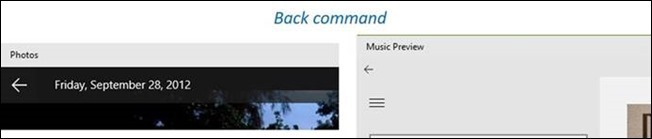
जब आप इस मोड से बाहर निकलना चाहते हैं, तो बस 'रिस्टोर' बटन पर क्लिक करें।
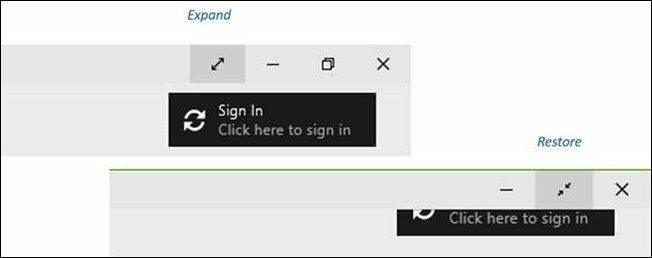
विंडोज 8 उपयोगकर्ता जो ऐप्स के अथाह अनुभव से प्यार करते हैं, वे अभी भी विंडोज़ 10 में पूर्ण स्क्रीन ऐप सक्षम कर सकते हैं
छिपे हुए कमांड्स
आम में से एक gotchas विंडोज 10 में यूनिवर्सल ऐप्स सीखने का तरीका है कि वे खुद को कैसे व्यक्त करते हैं। मैंने पहले स्प्लिट व्यू मेनू का उल्लेख किया था जो कि जरूरत पड़ने तक अक्सर इस्तेमाल की जाने वाली कमांड को छिपाने पर केंद्रित होता है। यदि आप टैबलेट का उपयोग कर रहे हैं तो कुछ UWA को स्वाइप करके कमांड को सक्रिय करना होगा। इस लेख के प्रयोजनों के लिए जो मुख्य रूप से कीबोर्ड और माउस पर केंद्रित है, आपको सामान्य रूप से करना होगा कमांड मेनू को लाने के लिए इंटरफ़ेस के भीतर बाएं क्लिक करें, या अन्य को सक्रिय करने के लिए राइट-क्लिक करें कार्य करता है।
उदाहरण के लिए, फ़ोटो एप्लिकेशन लें। यहां मुझे एक फोटो दिखाई दे रही है जिसे मैं संपादित करना चाहूंगा। जैसा कि आप देख सकते हैं, मैं केवल तस्वीर देख रहा हूं।

अगर मैं ऐप के भीतर टूल एक्सेस करना चाहता हूं, तो मुझे बस लेफ्ट क्लिक करना है और मुझे कमांड बार दिखाई देगा। यदि मुझे अतिरिक्त कार्यक्षमता की आवश्यकता है, तो मैं अतिरिक्त फ़ंक्शन के साथ मेनू लाने के लिए राइट-क्लिक कर सकता हूं।
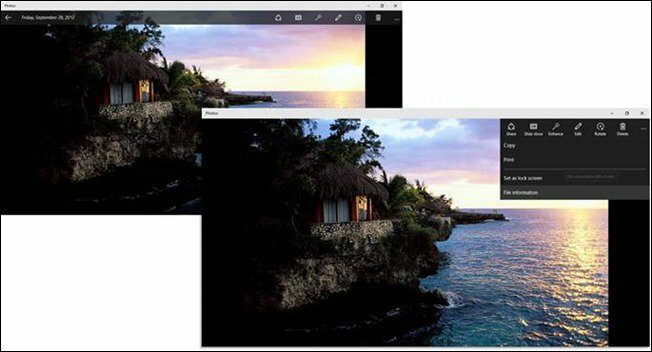
शेयर कॉन्ट्रैक्ट
ऐप्स सामाजिक रूप से डिज़ाइन किए गए हैं, बहुत सारे कंप्यूटिंग कार्य में इन दिनों जानकारी साझा करना शामिल है, चाहे वह सोशल नेटवर्क पर दोस्तों के साथ एक तस्वीर हो जैसे फेसबुक या ट्विटर या काम पर एक सहयोगी के साथ एक समाचार लेख। यूनिवर्सल ऐप्स में, आपको ऐसे कार्यों को पूरा करने के लिए शेयर कॉन्ट्रैक्ट मिलेगा। उदाहरण के लिए एक फोटो साझा करें:
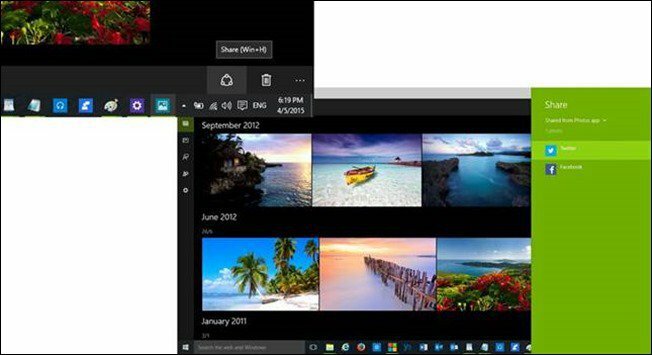
शेयर प्रतीक पर क्लिक करें, और आपको उन ऐप्स की एक सूची मिलेगी जिन्हें आप साझा करने के लिए उपयोग कर सकते हैं। यदि आप शेयर प्रतीक नहीं देखते हैं, तो शब्द देखें शेयर. उदाहरण के लिए, में माइक्रोसॉफ्ट बढ़त, मैं और अधिक कार्रवाई मेनू के तहत शेयर अनुबंध पा सकते हैं।
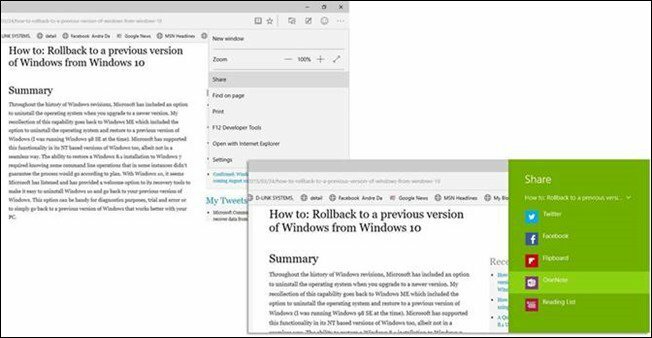
यूनिवर्सल एप्स में डेस्कटॉप की पूरी शक्ति नहीं होती है और शायद कभी भी नहीं होगी। यह वास्तव में शुरुआत है, लेकिन हम दिनों के बाद से प्रगति देख रहे हैं विंडोज 8.x जिसमें फ्लोटिंग एप्स के दिनों से लेकर अब तक के एक कोसिव एक्सपीरियंस को काफी विचलित किया गया। UWA के बारे में ध्यान देने योग्य एक और बात यह है कि उनमें से कई हैं आप शुरू मेनू से पहुँच सकते हैं कि टाइल्स रहता है.
यूनिवर्सल ऐप्स ने पिछले तीन सालों में काफी हद तक परिपक्व किया है, एक आधुनिक और क्लासिक डेस्कटॉप ऐप उत्पादकता और खुशहाल उपयोगकर्ताओं को प्राप्त करते हुए सद्भाव में एक साथ काम कर सकता है। विंडोज 10 में अपग्रेड करने के बाद से आपके सार्वभौमिक ऐप का उपयोग बढ़ा है? यदि हां, तो हमें टिप्पणियों में अपने अनुभव के बारे में बताएं।

